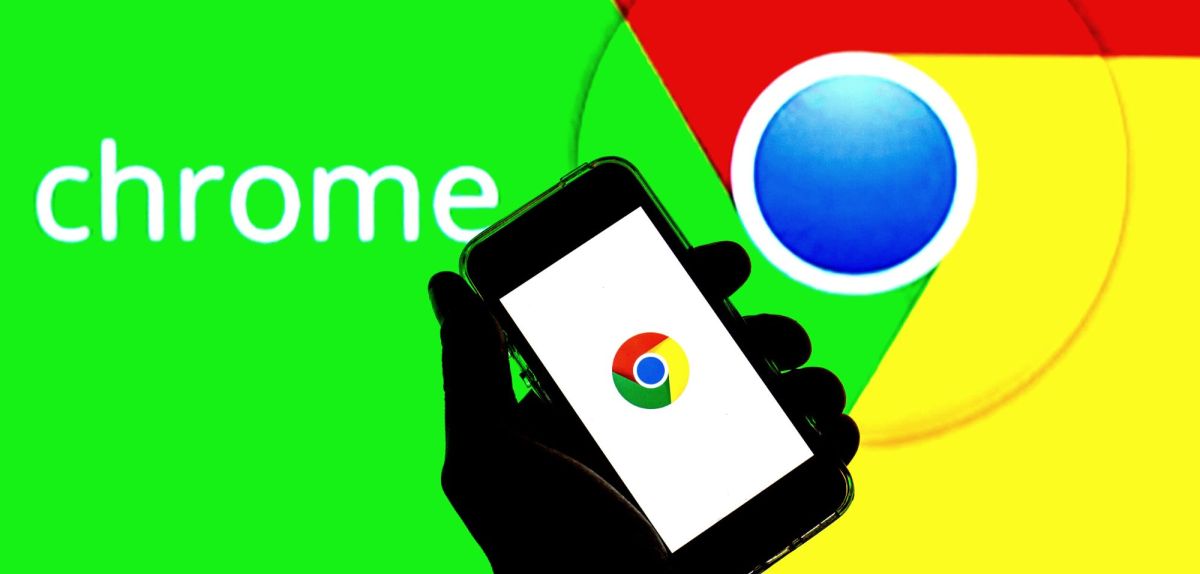Bei Google Chrome handelt es sich um den Browser von Google. Mit ihm kannst du rasant im Netz surfen. Chrome-Erweiterungen helfen dir dabei, ihn auf deine Bedürfnisse zuzuschneiden. Wir verraten dir im Folgenden, wie du Google Chrome installieren kannst. Neben den Anleitungen für Windows, Mac und dein Smartphone (Android, iOS) verraten wir dir, wie du den Browser am besten nutzt.
Chrome herunterladen: Der Überblick
- Google Chrome installieren: So geht’s
- Chrome für Windows herunterladen
- Google Chrome auf dem iMac oder MacBook
- Chrome für das Smartphone: Anleitung für Android und iOS
- Chrome am besten nutzen: Melde dich mit dem Google Account an
- Weitere wichtige Fragen rund um die Installation von Google Chrome
- Kann man Google Chrome einfach herunterladen?
- Ist Google Chrome wirklich kostenlos?
- Was ist besser: Google oder Google Chrome?
Google Chrome installieren: So geht’s
Wenn du Google Chrome auf dem PC oder Laptop installieren willst, musst du zwischen den zwei gängigen Betriebssystemen Windows und macOS unterscheiden. Wir geben dir Anleitungen für beide Fälle. Auch auf dem Smartphone kannst du den Chrome-Browser nutzen.
Chrome für Windows herunterladen
Willst du Chrome für Windows downloaden, gehe wie folgt vor:
- Lade die Installation direkt bei Google runter.
- Speichere die Datei auf deinem PC und öffne sie durch einen Doppelklick.
- Bei Windows wirst du noch einmal gefragt, ob du „Änderungen bei deinem Gerät“ durchführen willst. Bestätige das mit „Ja“.
Bei Windows 7, Windows 10 und Windows 11 öffnet sich direkt nach der Installation ein Chrome-Fenster. Wenn du Google Chrome auf Windows 8 oder Windows 8.1 installierst, wirst du gefragt, welchen deiner Browser du als Standardbrowser festlegen willst.
Was bringt Google Chrome als Standardbrowser? Wenn du das tust, öffnen sich Links, die dir beispielweise über WhatsApp Web geschickt werden, immer in Google Chrome.
Google Chrome auf dem iMac oder MacBook
Um Google Chrome auf dem Mac oder MacBook zu installieren, gehst du wie folgt vor:
- Beginne mit dem Download der Installationsdatei.
- Öffne anschließend „Google Chrome.dmg“.
- Suche nun in dem geöffneten Fenster nach „Chrome“.
- Ziehe die Datei in den Ordner „Anwendungen“.
- Ggf. musst du dein Passwort eingeben. Bist du nicht Adminstrator*in des Geräts, musst du dich an die entsprechende Person wenden.
- Alternativ: Ziehe die Anwendung auf deinen Desktop.
- Öffne nun Chrome und dann den Finder.
- Klicke an der Seite oben rechts bei Google Chrome auf „Auswerfen“.
Chrome für das Smartphone: Anleitung für Android und iOS
Willst du Google Chrome auf dem Smartphone installieren, musst du lediglich die Anwendung im jeweiligen App-Store heraussuchen. Die Vorgänge für Android und iOS (iPhone) haben wir in dieser Tabelle anschaulich für dich dargestellt:
| Google Chrome für Android | Google Chrome für iOS. |
|
|
Tipp: Es kann sein, dass Google Chrome auf deinem Android-Handy bereits vorinstalliert ist. Auf dem iPhone ist der Standardbrowser Safari.
Chrome am besten nutzen: Melde dich mit dem Google Account an
Wenn du Google Chrome installieren konntest, empfehlen wir dir, dich anschließend mit deinem Google-Account anzumelden. Hast du noch keinen? Wir verraten dir, wie du einen Google-Account erstellen kannst.
Das hat für dich folgende Vorteile:
- Lesezeichen synchronisieren: Nutzt du Google Chrome auf mehreren Geräten, kannst du den Google Account synchronisieren. So greifst du von überall auf deine Lesezeichen zu.
- Die besten Suchergebnisse: Google sammelt bei jeder Suche Daten von dir. So entstehen mit der Zeit perfekt angepasste Ergebnisse für dich. Diese Sammlung erfolgt ebenfalls über deinen Google-Account.
Weitere wichtige Fragen rund um die Installation von Google Chrome
In diesem Abschnitt gehen wir auf weitere wichtige Fragen rund um die Installation und Nutzung von Google Chrome ein.
Kann man Google Chrome einfach herunterladen?
Ja, Google Chrome kannst du einfach für alle gängigen Geräte und Betriebssysteme herunterladen. Neben Windows, Mac, Android und iOS kannst du Google Chrome auch für Linux installieren.
Allerdings solltest du Programme, wie den Chrome-Browser, immer auf der offiziellen Homepage des Anbieters herunterladen. Bei anderen Seiten könntest du auf virenhaltige Software stoßen.
Ist Google Chrome wirklich kostenlos?
Willst du Google Chrome installieren ist das auf Windows, Mac und dem Smartphone komplett kostenlos. Kostenpflichtige Software ist ein Indiz für Betrug. Auch Add-Ons für Google Chrome sind stets kostenlos.
Was ist besser: Google oder Google Chrome?
Für das Smartphone (Android, iOS) kannst du Google Chrome installieren oder dich aber mit der Google App begnügen. Mit beiden kannst du im Netz surfen. Allerdings ist die Google App für die einfache Websuche gedacht. Du kannst zwar Sammlungen anlegen und Links einfach versenden, aber dennoch bist du damit eingeschränkt. Google Chrome hingegen fungiert als Browser. Hier findest du bei aktivierter Synchronisation deine Lesezeichen und navigierst dich schneller zwischen offenen Tabs.
Quellen: Google, Google Play Store, App Store
Seit dem 24. Februar 2022 herrscht Krieg in der Ukraine. Hier kannst du den Betroffenen helfen.